誰でもiOS18/26 パブリックベータ版をインストール方法を紹介する
AppleはiOS18/iOS26のパブリックベータ版を公開しました。Apple Beta Software Programに参加すれば、誰でも無料でインストールして最新機能を体験できます。この記事では、iOS18/iOS26パブリックベータ版の情報を含めて、iOS18/iOS26ベータ版のインストール方法をお届けします。
Part 1、iOS18/iOS26パブリックベータ版とは
iOS 26/iOS18ベータ版とは?
AppleのiOSベータ版には、「開発者向けのデベロッパーベータ版」と「パブリックベータ版」2種類があります。どちらもiOS26の新しい機能を開発者や一般ユーザーに提供するための事前リリース版です。
iOS18/iOS26パブリックベータ版とデベロッパーベータの違いは?
iOS26 Developer Beta(デベロッパーベータ)は、開発者向けに提供される事前リリース版であり、主にアプリやソフトウェアの開発者が新機能やAPIを試すために利用されます。なお、開発者向けベータ版をインストールするには、まずApple Developer Programに登録し、年額12,980円も支払う必要があります。
iOS18/iOS26 Public Beta(パブリックベータ版)は、Apple Beta Software Programに登録しているユーザーが年額を払わなくて無料でiOS18/iOS26 パブリックベータ版をインストールして利用できます。iOS18/iOS26の新しい機能を試したり、フィードバックを提供することができます。
Part2、iOS18/iOS26ベータ版の対応機種は?
最新のiOS18/iOS26 パブリックベータ版をインストールする前に、まずお使いのデバイスがiOS18/iOS26をサポートしているかどうかを確認してください。下の写真をご覧ください。
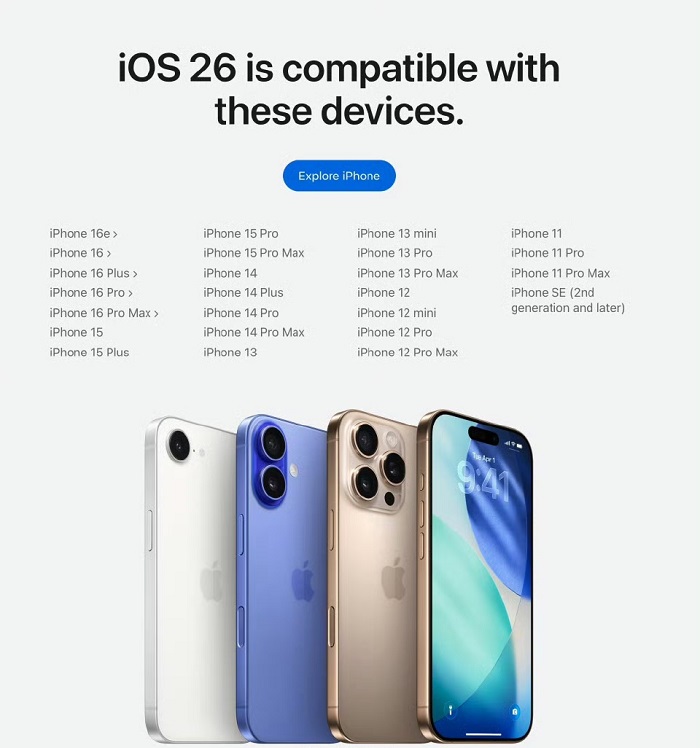
Part 3、iOS18/iOS26のパブリックベータのインストール方法は?
お使いのiPhoneまたはiPadがiOS18/iOS26をサポートしている場合、iOS18/iOS26ベータ版にアップデートする前に行うべきもう 1 つの非常に重要な作業があります。それは、iPhone データをバックアップすることです。
次に、iOS18/iOS26パブリックベータ版のインストール方法方法を見てみましょう。
Step1:Apple Beta Software Programにサインインして登録します。
Step2:左上にある「デバイスを登録」タブし、画面の下をスクロールして、「ベータアップデートを開く」をクリックします。
Step3:「設定」でベータアップデートをオンにして、iOS17 Public Betaを選択します。
Step4:戻るボタンをタブし、iOS 26 Betaの情報を確認して、「今すぐアップデート」を選択します。
Step5:iPhoneパスコードを入力して、iOS 26のインストールを実行します。
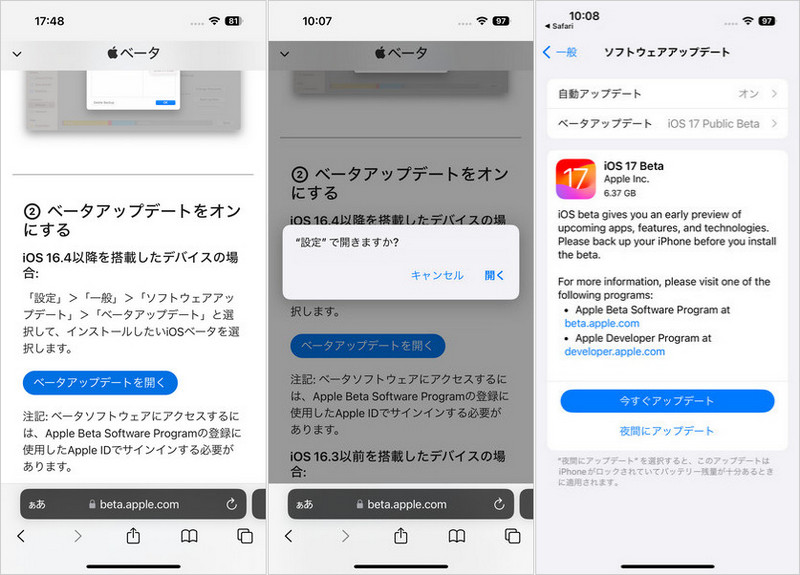
Part 4、iOS18/iOS26ベータ版からiOS通常版にダウングレードする方法
iOS18/iOS26 Developer BetaとiOS18/iOS26 Public Beta は両方とも正式バージョンではなく、新しくリリースされたものであるため、体験中に障害や互換性の問題が発生する可能性があります。また、バグ修正や機能追加などにより、最終リリースのiOS18/iOS26バージョンと異なる場合があります。
iOS18/iOS26ベータ版からiOSに戻したい場合はどうすればよいでしょうか?またはiOS18/iOS26 パブリックベータから解除できますか?こういう場合は、 Tenorshare Reibootという専門的なiOSアップデート不具合修復ソフトをお勧めします。Reibootはリンゴループ、リカバリモードやブラックアウトなど150以上のiOS/iPadOS/tvOSシステム故障を修復できる専門ソフトで、脱獄せずにiOSをダウングレードできます。 iPhone・iPadの故障修理だけでなく、iOS18/iOS26のアップデートやダウングレード機能もも搭載しています。もしiOS18/iOS26ベータにアップデート後、様々な不具合でOSバージョンを前のバージョンに戻したいなら、Reibootの利用をおすすめします。
-
ReiBootをPCやMacにインストールして起動し、ケーブルでiPhoneをパソコンに接続します。そして、「iOSアップデート/ダウングレード」機能を選択します。

-
iOS18/iOS26をやめたい場合は、「ダウングレード」項目をクリックします。
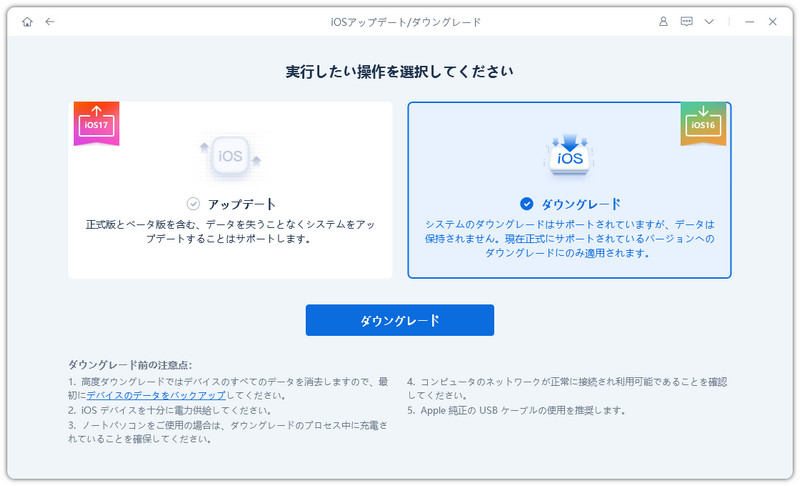
-
プログラムが自動でiOS16バージョンが検出されるので、「ダウンロード」を押します。
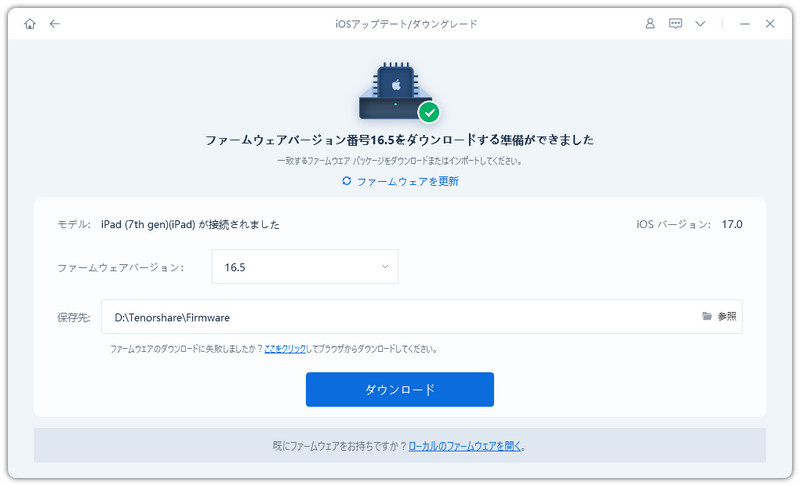
-
ファームウェアパッケージのダウンロードが完成したら、「ダウングレード開始」をタブします。
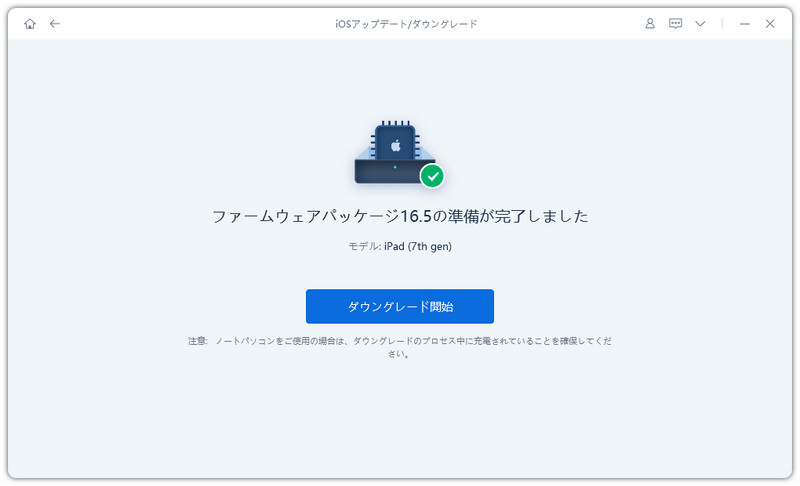
-
しばらくすると、iOSダウングレード作業が完成します。iPhoneを再起動して、iOSバージョンを確認できます。
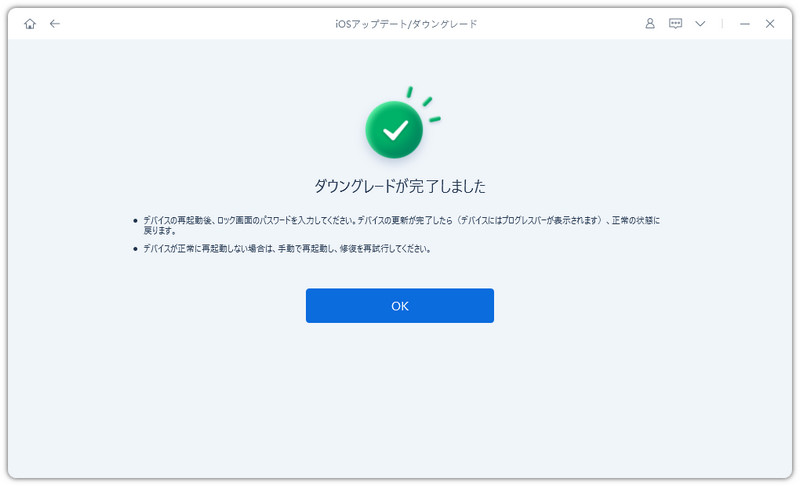
Part 5、iOS18/26 デベロッパモード(開発者モード)を有効にする方法について
iOS18/26 beta版にはパブリックベータ版とデベロッパモード(開発者モード)があります。上記では、iOS18パブリックベータ版をインストール方法を紹介しましたが、次はiOS18/26開発者ベータ版のインストール方法を紹介します。
-
最初に、Apple Developer Program に参加し、iOS 18/26 開発者ベータ版の利用規約に同意します。その後、iPhone を手に取り、設定アプリを開き、「一般」設定にアクセスします。
-
「ソフトウェアアップデート」を開き、「ベータアップデート」設定を「iOS 18/26 開発者ベータ」に変更します。その後、iPhoneが最新のiOS 18/26ベータ版をAppleサーバーから取得するまでお待ちください。
-
iOS 18/26 開発者ベータ版のダウンロードが開始されたら、「ダウンロードしてインストール」をタップし、iPhoneでApple iOSの最新機能をお楽しみください。
まとめ
上記は、iOS18/iOS26のパブリックベータ版の情報とそのインストール方法をまとめて紹介しました。最新機能を事前に体験するために、iOS18/iOS26ベータ版をアップデートするかどうかを自由に選択できます。 iOS18/iOS26の正式版は9月にリリースされる可能性があります。 なんらかの不具合が起きて、iOS18/iOS26 betaをダウングレードしたい場合は、ぜひReiBootをお試しください。
誰でもiOS18/26 パブリックベータ版をインストール方法を紹介する
最終更新日2025-07-14 / カテゴリiOS 17








(0 票、平均: 5.0 out of 5 )
(クリックしてこの記事へコメント)